Как пользоваться FL Studio Объяснение удобной панели управления
Меня зовут Йоси, я сопровождаю Chillout with Beats.
Вероятно, большинство людей не используют Control Surface.
Впрочем, это довольно удобно знать.
Прочитав эту статью, вы поймете следующее:
・ Как сделать контроллер для Control Surface
・ Как назначить параметры панели управления
Что такое контрольная поверхность?
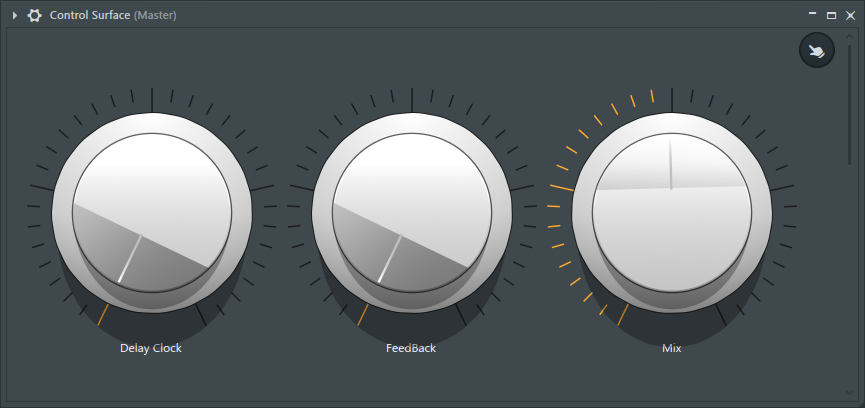
Что такое Control Surface?Это история,
Короче говоря, вынимается только поверхностная часть Patcher.
Чтобы использовать его, загрузите панель управления с помощью микшера.
(Неважно, где вы находитесь, но избегайте мастеров)
Что можно сделать
・ Контроллеру можно назначить несколько параметров
・ Регулируемый диапазон можно регулировать
・ Контроллер также может быть автоматизирован
Я объясню один за другим.
Вы можете настроить внешний вид контроллера
Каждый контроллер может быть настроен по внешнему виду.
Например, если ручка такая, как показано ниже, существует довольно много предустановок, как показано ниже.
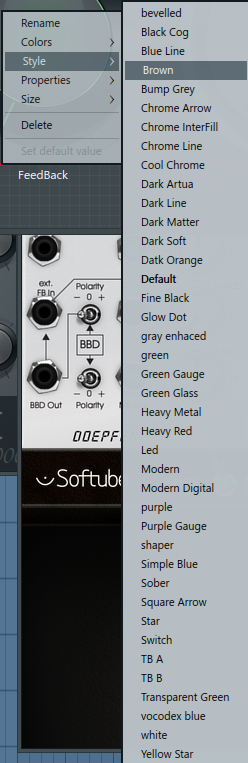
Вы можете сделать это похожим на следующее, просто выбрав здесь.
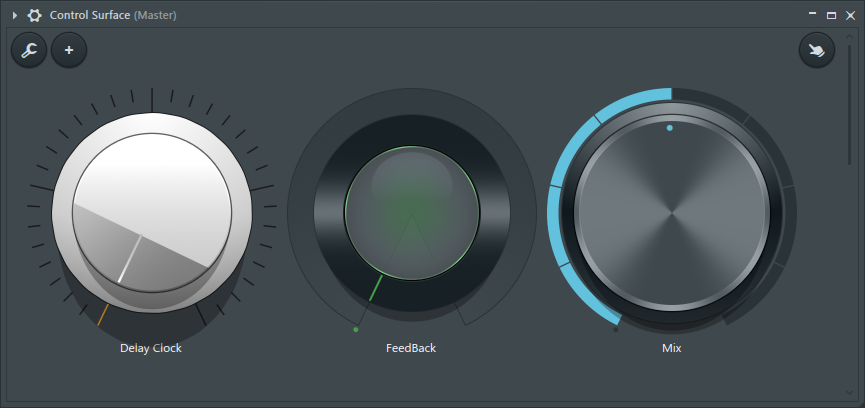
Кроме того, вы можете выбрать различные типы контроллеров следующим образом.
Он в основном делится на систему включения / выключения и систему изменения параметров.
On / Off переключается между 1 и 0.
Думаю особо сложного ничего нет.
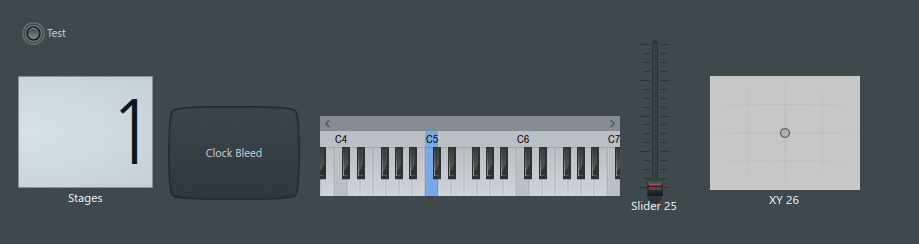
Контроллеру можно назначить несколько параметров
Короче говоря, вы можете одновременно управлять параметрами синтезатора и эффекта с помощью одного контроллера.
В приведенном ниже примере Cutoff и Resonance управляются одной ручкой.
И Resonance настроен на инвертирование и получение значения.
(Ручка - минимальное и максимальное значение)
Доступный диапазон может быть скорректирован
В предыдущем примере Resonance был настроен на инвертирование и получение значения, но вы также можете установить диапазон.
В приведенном ниже примере минимальное значение резонанса было установлено на 20%.
Контроллер также может быть автоматизирован.
Конечно, этот контроллер также может быть автоматизирован.
Просто щелкните правой кнопкой мыши и выберите «Создать клип автоматизации».
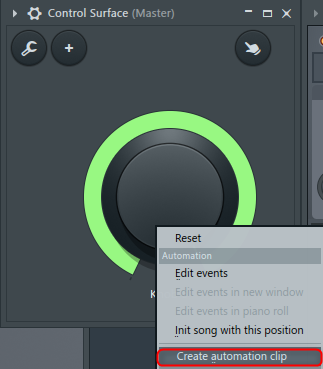
Как сделать контроллер для Control Surface
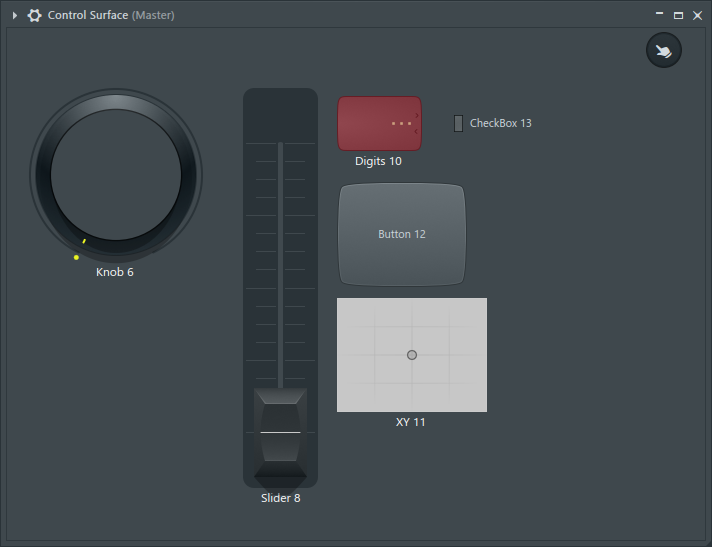
Это легко сделать.
Просто щелкните правой кнопкой мыши и выберите «Ручка» и «Ползунок».
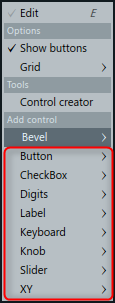
После добавления вы можете изменить настройки, хотя они будут немного отличаться от контроллера к контроллеру.
Для ручек можно изменить следующие настройки.
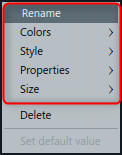
Как следует из основного названия, это просто, поэтому я просто возьму «Свойства» и объясню.
Содержимое, которое можно изменить в «Свойствах», следующее.
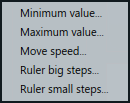
-Минимальное значение: определяет минимальное значение. FL Studio обычно использует от 0 до 1.Если вы хотите установить максимальное значение 80%, укажите «0.8».
Максимальное значение: определяет максимальное значение.Идея аналогична минимальному значению.Если вы хотите установить минимальное значение 20%, установите «0.2».
Скорость перемещения: скорость, с которой перемещается контроллер.Начальное значение "2730".Минимум "0", и это не работает.Максимум "65536".Если особых неудобств нет, начальное значение подойдет.
Большие шаги линейки: Определяет количество больших делений памяти. (см. видео)
Маленькие шаги линейки: Определяет количество мелких делений памяти. (см. видео)
Шаги правителя будут объяснены немного подробнее.
Прежде всего, это не имеет никакого эффекта, если это не стиль с памятью.
На рисунке ниже «Большие шаги» равны «10», а «Маленькие шаги» — «2».
Рабочий диапазон ручки (от 0 до 1) разделен на 10 равных частей. (Большие шаги)

Далее он делится на 10 равных частей, а затем делится на 2 равные части. (Маленькие шаги)

Если он добавлен, он находится в режиме редактирования, поэтому щелкните значок гаечного ключа, когда закончите редактирование.
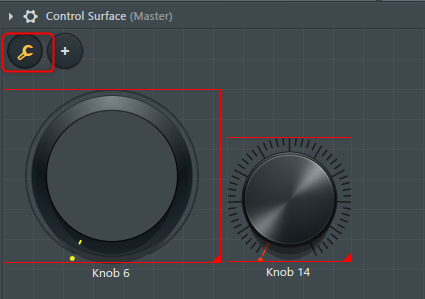
Как назначить параметры панели управления
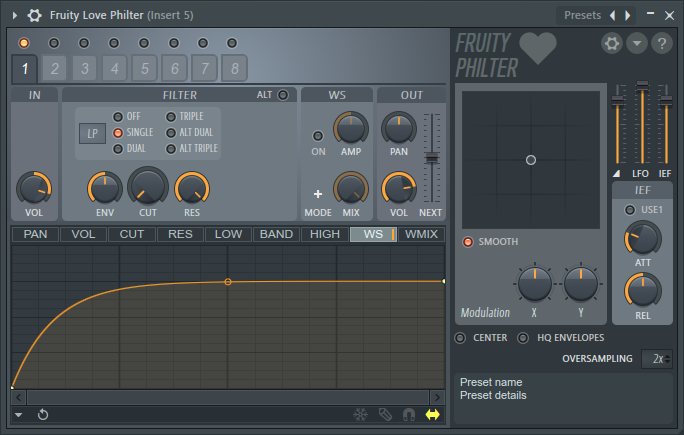
Метод отличается в зависимости от того, поставляется ли он с FL Studio или третьей стороной, поэтому я объясню оба.
Прежде всего, сделайте два контроллера следующим образом.
Это «Кнопка» и «Флажок».
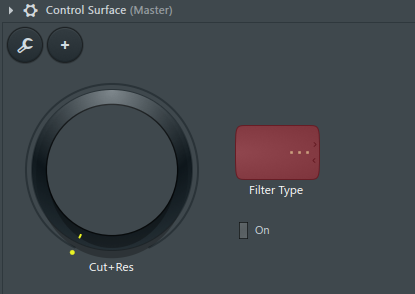
Легче дать ему имя.
Щелкните правой кнопкой мыши и выберите «Переименовать».
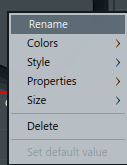
Как назначить параметры для плагинов FL Studio
Возьмем, к примеру, "Fruity Love Philter".
На ручки назначьте «Cut off» и «Resonance».
Щелкните правой кнопкой мыши «Отрезать» и выберите «Связать с контроллером».
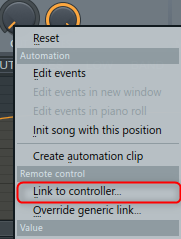
Появится следующий экран: Выберите «Surface – Cut + Res» из «Internal controller». (Отображаемое здесь имя — это имя, данное Rename.)
Нажмите «Принять», чтобы закрыть его.
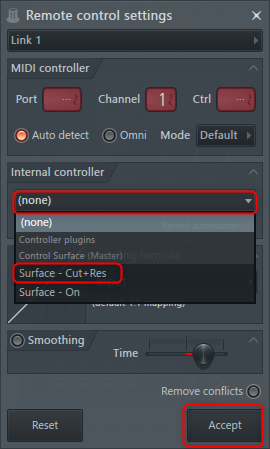
Затем щелкните правой кнопкой мыши ручку Resonance и выберите «Связать с контроллером».
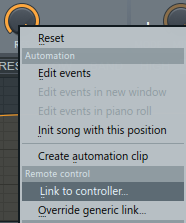
Как и раньше, выберите «Поверхность — Вырезать + Рез» в «Внутреннем контроллере».
Он назначает «Cut off» и «Resonance» одной ручке на поверхности.
Здесь, в отличие от предыдущего, выберите «Инверсия» из ▼ «Формулы отображения».
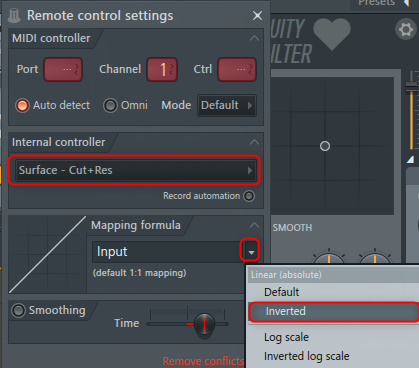
Это связано с тем, что «Resonance» устанавливает параметр на минимум, когда ручка находится на максимальном значении.
Теперь переместите ручку и попробуйте переместить ручку «Поверхность».
Если он работает в сочетании со следующим, его можно настроить хорошо.
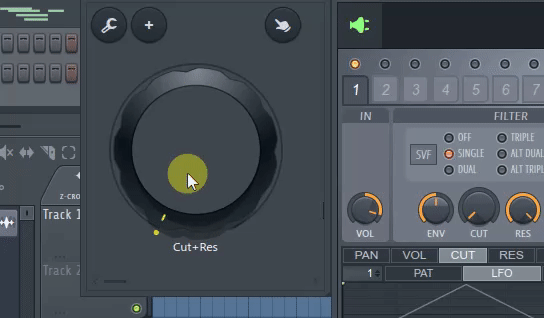
Далее установите Вкл/Выкл самого эффекта.
Щелкните значок шестеренки, щелкните правой кнопкой мыши «Вкл.», щелкните правой кнопкой мыши и выберите «Связать с контроллером».
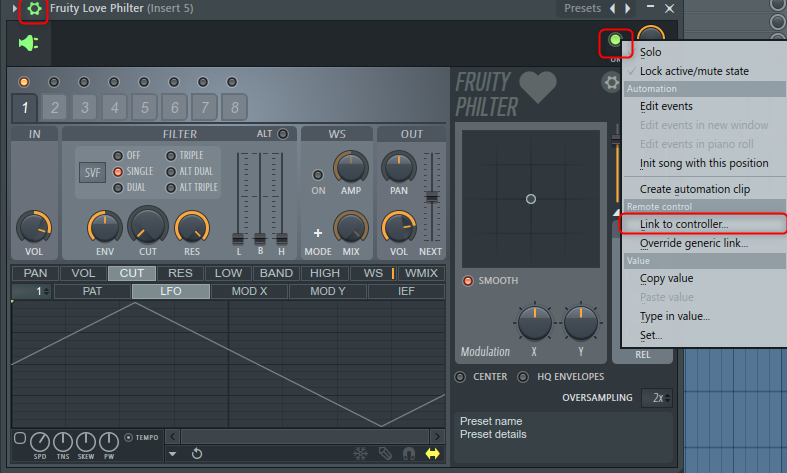
Вот и все
После этого проверьте работу.
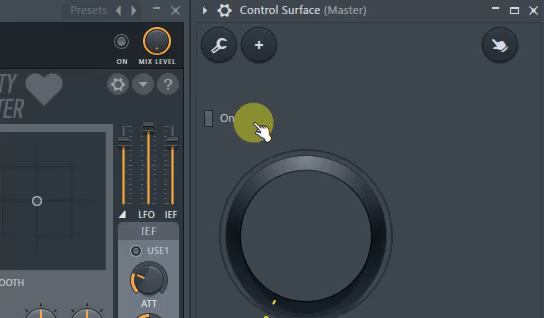
Как назначить параметры для сторонних плагинов
Это почти то же самое, поэтому я просто объясню, как это сделать.
Откройте плагин и нажмите «Обзор параметров» в ▼ в левом верхнем углу.
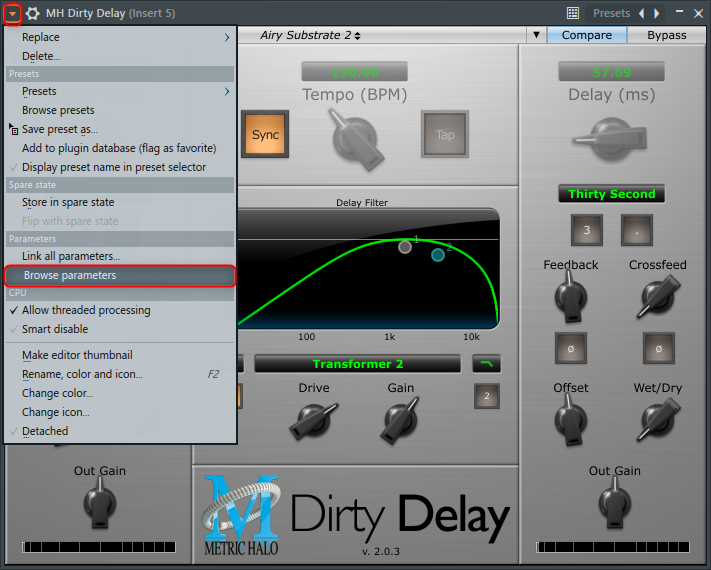
Есть список параметров, которые можно назначать браузеру.
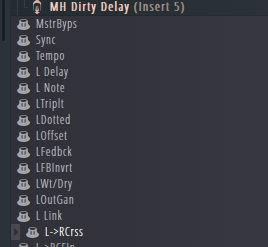
Переместите сюда параметр, который хотите назначить.
При этом фокус будет находиться на списке параметров.
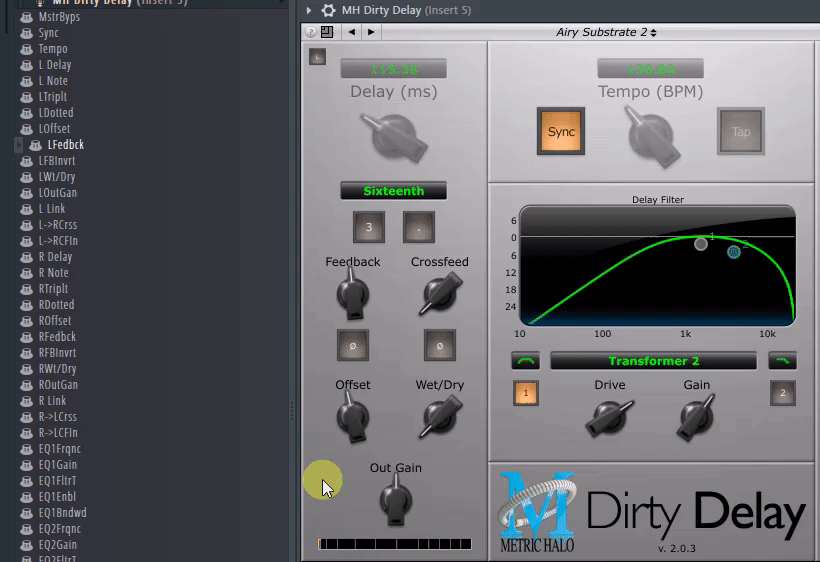
Все, что вам нужно сделать, это щелкнуть правой кнопкой мыши и выбрать «Связать с контроллером», чтобы выбрать контроллер, который вы хотите назначить.
Как использовать FL Studio Удобное объяснение панели управления
Я думаю, что это очень полезная функция, в зависимости от того, как вы ее используете.
Лично у меня раньше был MH Dirty Delay бесплатно, но я им не пользовался, потому что параметры не связывались влево и вправо и было проблематично перемещаться.
Однако, если вы используете этот Surface, существуют различные решения.


![[Бесплатно] Я попробовал Audiomass, программное обеспечение для редактирования сигналов, работающее в браузере 36 2020 06 04 00ч36 59](https://chilloutwithbeats.com/wp-content/uploads/2020/06/2020-06-04_00h36_59.png)
コ メ ン ト
Нет, это действительно полезно. У меня есть все учебники по FL Studio, но сайт yosi полезен, потому что на нем собраны самые маниакальные материалы и полезная информация.
Хотите составить статьи и опубликовать их с помощью Kindle Direct Publishing?
Я очень рад, если вы так говорите!
Бывают моменты, когда я слишком полон энтузиазма, но постоянно рассылаю информацию, которую хотел.
Я не думал о Kindle.
Спасибо, немного посмотрю.
привет там
Я очень благодарен, что в Японии мало информации о Control Surface.
У меня есть вопрос,
Похоже, что если вы вручную коснетесь связанного параметра, ссылка будет битой.Есть ли решение?
привет там
Я рад, что это было полезно.
Связанные параметры освобождаются, когда вы прикасаетесь к ним вручную, но они будут восстановлены после нажатия кнопки «Стоп».
Пожалуйста, также укажите, если вы дали неправильный ответ.
あ り が と う ご ざ い ま す!
Это был идеальный ответ. ..Я наткнулся на такую простую вещь около 3 дней.
Я спрашиваю тех, кто знаком с этим, я поддерживаю вас!
Я рад, что решил это!
Спасибо за Вашу поддержку.
Мы будем увеличивать количество статей о FL Studio, поэтому, пожалуйста, приходите к нам снова.